Тесты и интерактивные задания являются неотъемлемой частью процесса обучения при любой форме: очной, смешанной, дистанционной.
Разработка тестов - дело серьезное! Компьютерные тесты должны отличаться от тех, которые делаются на бумажных носителях, прежде всего использованием интерактивных и мультимедийных элементов. Тестовые задания можно предложить учащимся для самопроверки (без учета набранных баллов) и для контроля знаний (на оценку). Формулировки в любом случае должны быть четкими и понятными, соответствовать уровню усвоения учебного материала, содержать инструкции и описания условий тестирования.
Формирующий контроль знаний
Контроль должен быть результативным, т.е. способствовать повышению качества знаний, умений и приобретению опыта при выполнении учащимися соответствующей в деятельности. Контроль представляет собой сложную дидактическую систему, включающую взаимосвязанные звенья:
- проверка (выявление, измерение),
- оценивание (процесс и результат),
- учет (фиксация и сохранение получаемых результатов в виде баллов-отметок и оценочных заключений).
Виды проверки:
- Предварительная – проверка начального уровня подготовки учащихся.
- Текущая проверка – систематическая проверка образовательных результатов учащихся по конкретным темам на отдельных занятиях.
- Тематическая проверка – осуществляется по итогам пройденной темы в целом.
- Рубежная – проверка учебных достижений каждого ученика перед тем, как учитель переходит к следующей части учебного материала, усвоение которого невозможно без усвоения предыдущей части.
- Итоговая проверка – проводится в конце изучения дисциплины или учебного года и служит для проверки результатов обучения в целом и позволяет оценить совокупность приобретенных обучающимся предметных знаний и умений.
Уровни усвоения учебного материала
Первый уровень (запоминание) считается сформированным, если учащийся может узнать или опознать предмет, признаки на основе изученного материала.
Второй уровень (понимание) считается сформированным, если учащийся может воспроизвести знания по памяти и применять их в типовых ситуациях, т.е. формулировать ответ, решать типовые задачи.
Третий уровень (применение) считается сформированным, если учащийся может решить "нетиповую задачу", выполнить практическую работу на основе изученного.
Формы тестовых заданий
Ответственно подходите к формулировкам вопросов в соответствии с формой заданий.
Корректно указывайте все варианты ответов для эталонов.
Определяйте заранее критерии оценки и сообщайте обучающимся в инструкции к тесту.
Не забывайте компоновать тест разнообразными вопросами с учетом мультимедийности.
ЗАДАНИЯ С ЗАКРЫТОЙ ФОРМОЙ, в которых обучаемые выбирают правильный ответ из данного набора ответов.
Опознание (да-нет, относится-не относится)
Различение (с выбором одного правильного ответа или множественный выбор)
Сортировка (по заданному критерию, ранжирование)
Соответствие (соотнесение, распределение по указанным признакам)
ЗАДАНИЯ С ОТКРЫТОЙ ФОРМОЙ, в которых обучаемые самостоятельно вводят ответ. Правильный ответ сравнивается с эталоном, определенным заранее разработчиком теста.
Ввод слова, фразы, числового значения или формулы как ответа на вопрос теста.
Подстановка слова, буквы, числа и т.д. в указанное поле, заполнить пропуски.
Решение задачи и отправка ответа в требуемой форме, возможно написание эссе.
Особенности разработки компьютерных тестов
Обязательное описание условий тестирования (инструкция).
Не забывайте, что учащийся будет самостоятельно проходить тест, поэтому надо сообщить ему правила - сколько времени отводится на тестирование, сколько заданий содержит тест, как будут оцениваться ответы и т.д.
Специфика подготовки материалов для теста.
Здесь многое зависит от выбора конструктора или сервиса, в котором вы будете делать тест, потому что существуют шаблоны и надо будет учитывать особенности выбранного ресурса. Например, есть ли возможность перемешивания ответов при следующем запуске теста, можно ли добавить подсказки, как учитывать баллы за частичные ответы и т.д.
В любом тесте есть вопросная часть и ее надо написать именно как вопрос (иногда можно сделать как утверждение). Вопросы должны быть корректно сформулированы в соответствии с предметной областью и возрастными особенностями обучающихся: грамотно, коротко, ясно, без повторов, малопонятных слов и неизученных символов. Неверные варианты ответов должны быть правдоподобны.
Обратная связь.
Настройки для разбора неправильных ответов - сразу показывать учащимся их ошибки по каждому заданию или в конце после прохождения теста. Надо ли давать комментарии при неверных ответах (оценку выполнения), устанавливать ли бонусы или штрафы. Как будут поступать ответы к преподавателю, в каком виде сохраняться и будут ли консультации для работы над ошибками.
Если тест делается для самопроверки учащимся в процессе изучения нового материала, то баллы можно не устанавливать, а показывать только определенные фразы или смайлики для эмоционального настроя.
Веб-сервисы для разработки компьютерных тестов
Google формы
Инструкции для создания тестов в Google форме
Пример теста в Гугл форме - Тест №1
LearningApps простой бесплатный сервис, позволяет создавать более двадцати видов заданий, в том числе:
Можно сделать упражнение в виде игры для 2-4 участников.
Тесты можно
- создавать по имеющемуся образцу или использовать готовые (внимание, обязательно проверять на правильность, могут содержать ошибки);
- делиться ссылками на тесты с учащимися;
- встраивать в блог с помощью HTML-кода, будет открываться в окне - фрейме;
- использовать QR-код, который считывается мобильным устройством, упражнение откроется на экране смартфона.
Инструкция по регистрации в сервисе LearningApps
Примеры
Инструкция по созданию виртуального класса в LearningApps
Сервис позволяет создать виртуальный класс, выдать ученикам логины и пароли доступа, так учитель сможет контролировать индивидуальное выполнение заданий.
Для этого следует выбрать раздел “Мои классы”.
Введите название группы пользователей, которым вы хотите отправлять упражнения, в поле “Создать новый класс”. Нажмите кнопку “Создать класс”. Все созданные классы будут отображаться в разделе “Мои классы”.
Рядом с названием класса расположены кнопки: Аккаунты учеников (пользователи, включенные в группу), Папка класса (упражнения, которые должны пройти ученики), Статистика (результаты выполнения упражнений), Сообщение (ученикам), Удалить класс.
Нажав на кнопку “Аккаунты учеников”, вы можете посмотреть учеников, уже добавленных в класс, или создать новые аккаунты для других учеников с помощью соответствующей кнопки. Также можно отправить ученику ссылку, перейдя по которой он присоединится к классу. Для этого нажмите кнопку “Пригласите ученика”.
Также ученика можно пригласить в класс с помощью QR-кода. Тогда он сможет открыть упражнение на смартфоне.
При создании аккаунтов учеников - введите имя и фамилию, логин и пароль генерируются автоматически.
Перейдя в Папку класса (из общего списка классов или конкретного класса) вы сможете добавить в неё упражнения, сохраненные в разделе Мои приложения.
iSpring - https://www.ispring.ru/
С помощью конструктора iSpring можно создавать онлайн-презентации, электронные курсы с тестами, видеолекции или диалоговые тренажеры. Программы iSpring интегрированы в PowerPoint. Это значит, что вы работаете с презентацией PowerPoint, дополняете ее аудио, видео, интерактивными объектами, а затем публикуете ее в веб-формат, чтобы просматривать в браузере, размещать на сайте или в системе дистанционного обучения. Когда вы открываете файл .pptx и работаете с вкладкой iSpring, ваша презентация становится проектом iSpring.
Сервис платный, есть двухнедельная бесплатная пробная версия. Есть программа iSpring Free. Для слушателей курсов АППО на занятиях пакет iSpring Suite 9 будет предоставлен для работы бесплатно.
Создание тестов с помощью iSpring Quiz
Инструкцию, как активировать iSpring Suite 9 и создавать интерактивные приложения, смотрите в отдельном блоге "Дистанционные уроки с iSpring Suite" - https://vgo20.blogspot.com
База знаний по iSpring Suite 9
Как работать с файлами проекта iSpring - https://www.ispring.ru/articles/kak-rabotat-s-faylami-proekta-ispring
Как сделать курс интерактивным - видеоурок https://youtu.be/Y3_upxnLCPY
Как создать курс с тестом - https://youtu.be/e5nOal_j5q4
Программа для создания тестов iSpring Quizmaker: обзор возможностей - https://youtu.be/nV6i7psQlxg
Как создать электронную книгу c перелистыванием страниц в iSpring Suite - https://youtu.be/7nhxYKRxGS4
Как сделать презентацию с триггерами и поделиться ей - https://youtu.be/N1ymBtyXcts
Примеры публикации тестов
Ссылка
Embed-код для встраивания (можно регулировать высоту и ширину)
Embed-код для встраивания (высота height="400px" и ширина width="680px")
Ссылка
Embed-код
Embed-код
Материал для самостоятельного изучения
Интернет-сервисов очень много, познакомьтесь с некоторыми и остановите свой выбор на тех, которые вам больше подходят для применения в своей работе. Все они имеют свои плюсы и минусы. Прежде всего, почти все - это англоязычные программы. В некоторых случаях вам придется следить за фразами в создаваемом контенте, т.к. существуют ограничения по определенным темам и по возрасту пользователей. Это распространяется и на исторические материалы, в которых описываются сцены насилия, которых в истории государств было немало.
Quizlet - это веб-сервис позволяет создавать флешкарты и интерактивные учебные задания. В бесплатном варианте имеет ограничения по функциям (нельзя добавить свои фотографии или записать аудиосопровождение заданий).
Более всего популярен среди учителей иностранного языка, но и учителя других предметов могут найти в базе или создать собственные интерактивные карточки и затем предложить учащимся выполнять упражнения и играть в игры, чтобы запомнить учебный материал.
Для входа в сервис необходимо зарегистрироваться или произвести вход через Google или Facebook.
Как создавать свои курсы в разделе справочный центр - руководство
Можно импортировать данные, скопировав и вставив их из Word, Excel, Google Docs и т.п. Также к каждому термину автоматически предлагается определение и соответствующая картинка (в бесплатной версии невозможно загружать свои картинки).
В Quizlet у учителя есть возможность создать свой класс и затем просматривать статистику ответов, можно отправлять ученикам ссылку на модуль/курс, либо они сами могут найти их по имени преподавателя.
Обучающие игры «Kahoots» являются викториной со множеством выборов, которые позволяют генерировать пользователей и доступны через веб-браузер. Вам понадобится компьютер, проектор и наличие компьютеров или смартфонов у учеников. При использовании Kahoot в учебной работе важно понимать, какую учебную задачу вы ставите, создавая викторину.
Для создания учебного материала сначала надо зарегистрироваться (создать свой аккаунт).
Учащиеся со своего компьютера или смартфона переходят по выданной учителем ссылке kahoot.it, вводят код игры, который генерируется автоматически, вводят свое имя для участия в игре, далее учитель запускает тест, нажав «Start».
Вопросы викторины и варианты ответов появляются на экране учителя, а отвечают учащиеся со своих устройств.
Сервис англоязычный, для перевода на русский язык воспользуйтесь функцией онлайн перевода. Инструкцию по применению сервиса можно посмотреть здесь - перейти на сайт Бесплатный англоязычный сервис, в котором можно создавать Флеш-карты, Упражнения, Игры, Викторины, Интерактивное видео, Интерактивную презентацию, Интерактивный плакат, Ленту времени, Коллаж, диаграмму, плеер.
Этот конструктор будет особенно интересен тем учителям, которые имеют авторские блоги или сайты. Они могут создавать интерактивный контент на сервисах проекта, затем вставлять его в свои интернет-проекты. Для начала работы надо зарегистрироваться, войти в аккаунт My account, а затем создать Create New Content.
Инструкцию по применению сервиса и примеры можно посмотреть здесь - перейти на сайт
Е-треники - https://etreniki.ru/
Онлайн-конструктор учебных тренажёров. С помощью интернет-браузера можно создавать небольшие веб-приложения (тренажёры). Каждый тренажёр получает на сайте уникальный код и доступен всем желающим. Вам остается только поделиться ссылкой.
Платформа для создания интерактивных игровых заданий и интерактивного видео.
Примеры
Гугл форма - тест по теме Треугольники (математика 5 класс) - https://forms.gle/NQ1uH2CZ7je4tpxu7
Ссылка для редактирования формы - https://docs.google.com/forms/d/1eXxpBLKWpYa_v18Peh9pS0O0yhUJzxI0uUoqn6J_b9g/edit
Урок, полностью сделанный в гугл форме
Ты – архитектор. Средневековый замок.
https://docs.google.com/forms/d/e/1FAIpQLSe5vqK3vhaOyR3JthoEspGqKYdMJ8yO3CqaTosPlGnzz8T5Pw/viewform

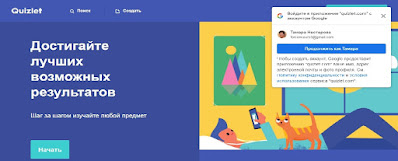
Комментариев нет:
Отправить комментарий